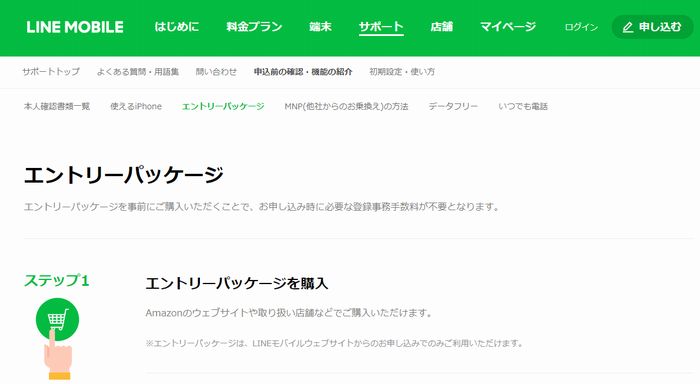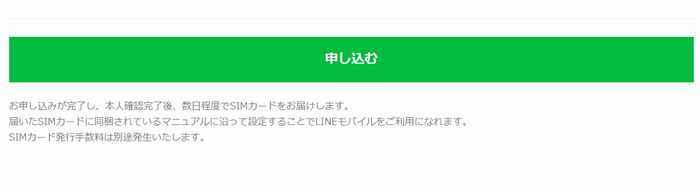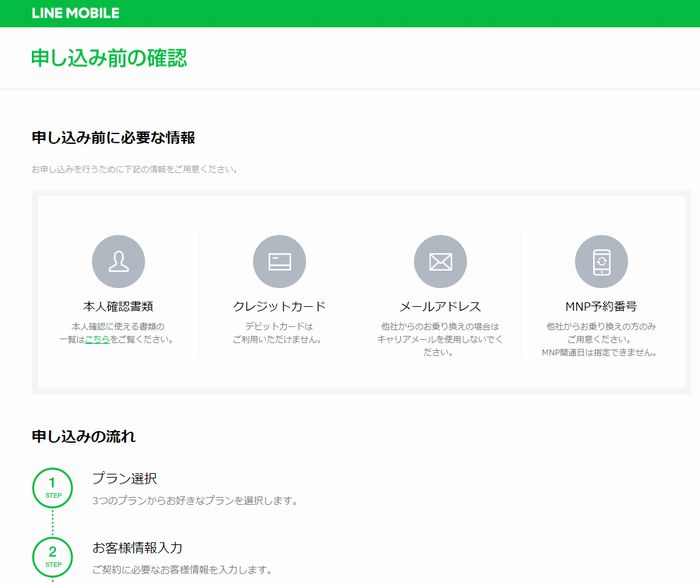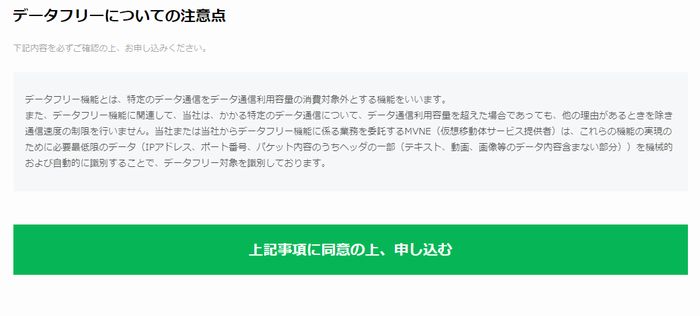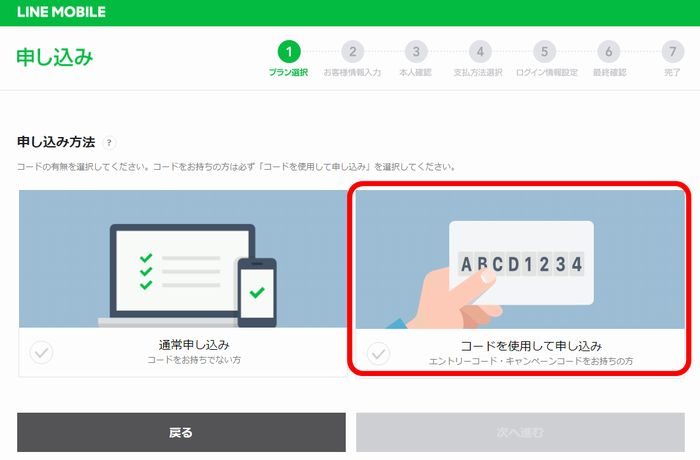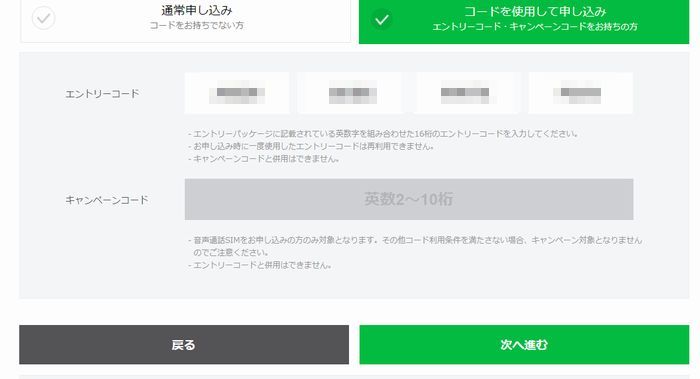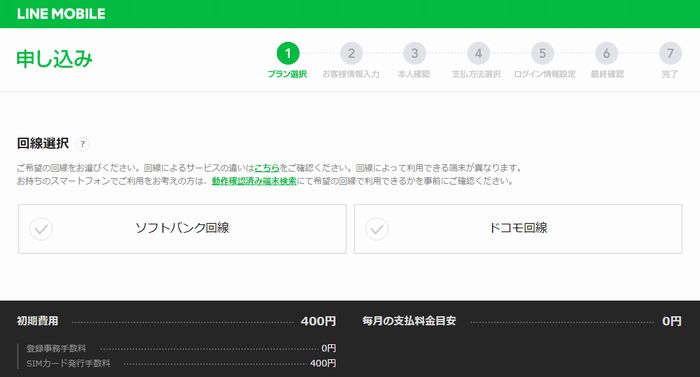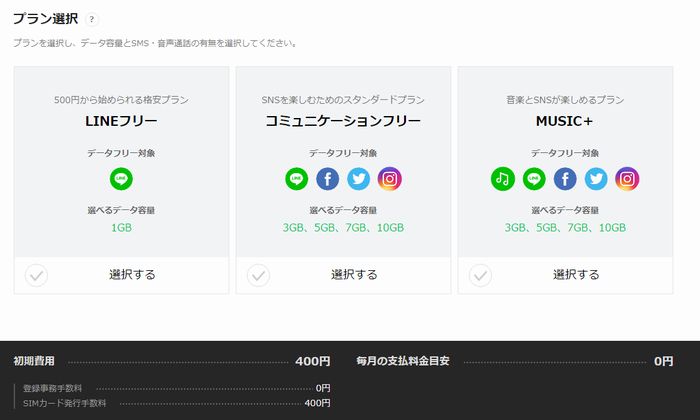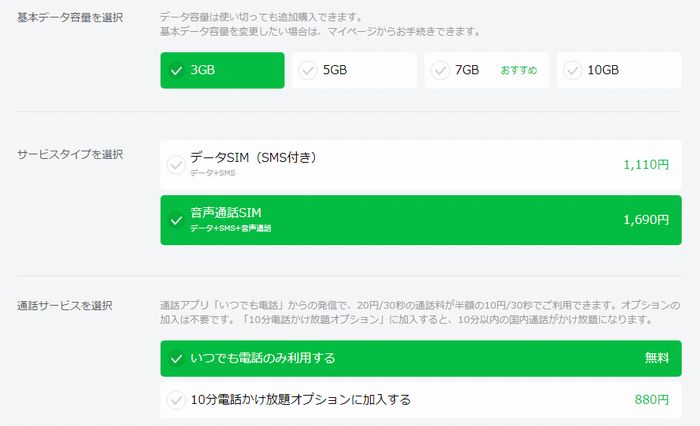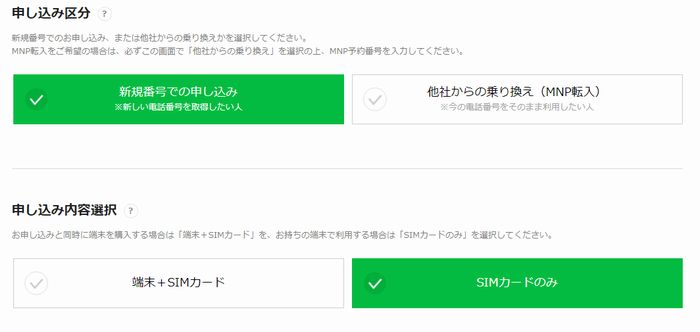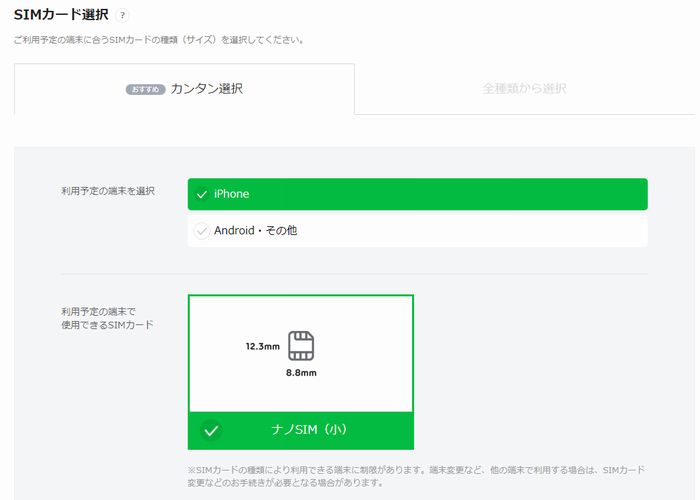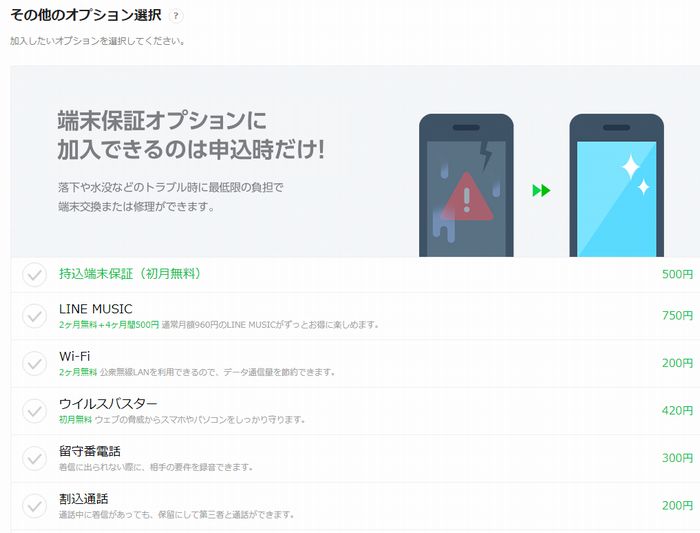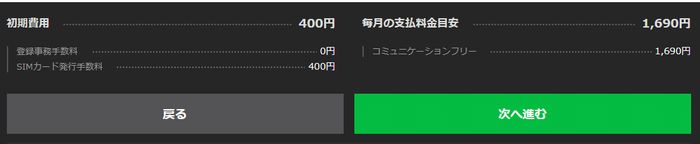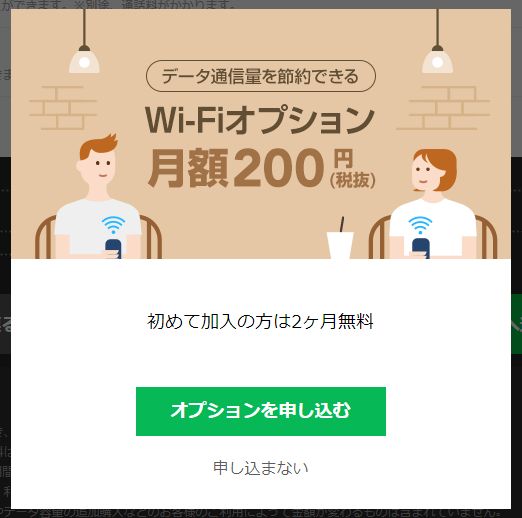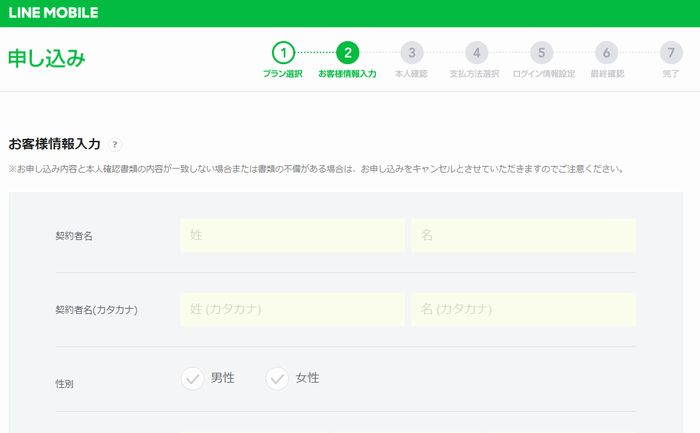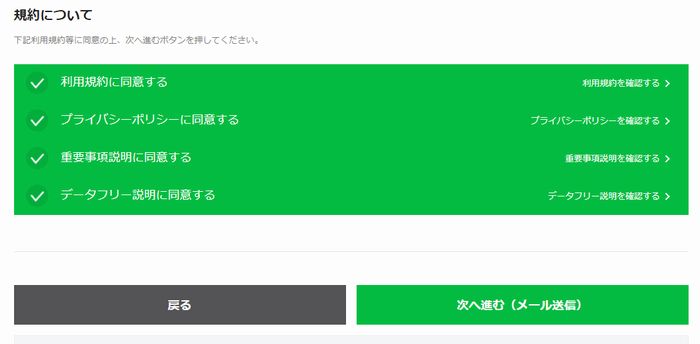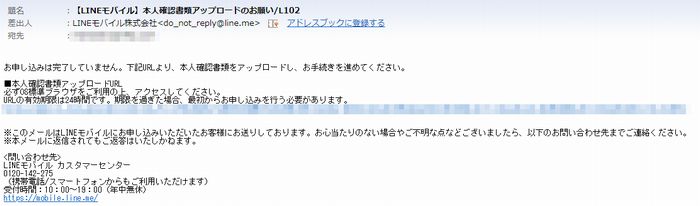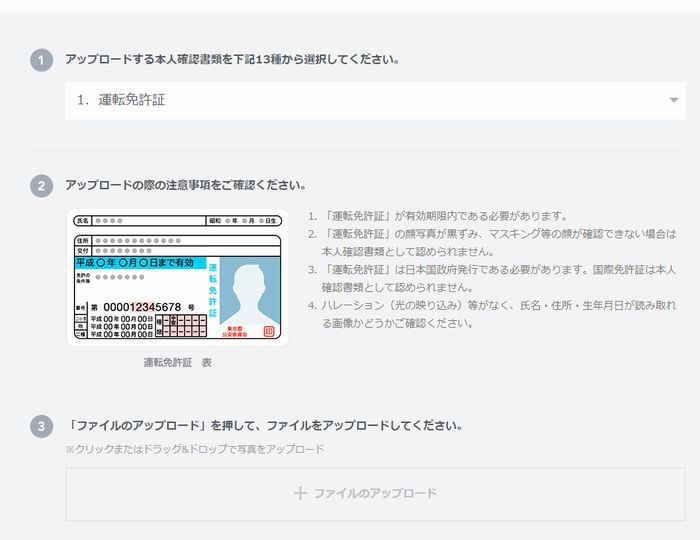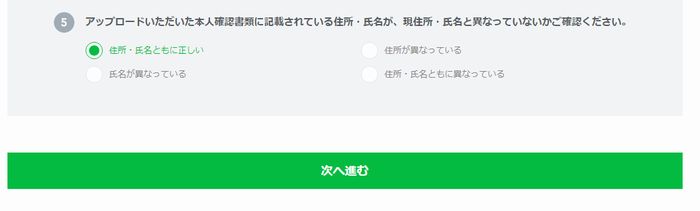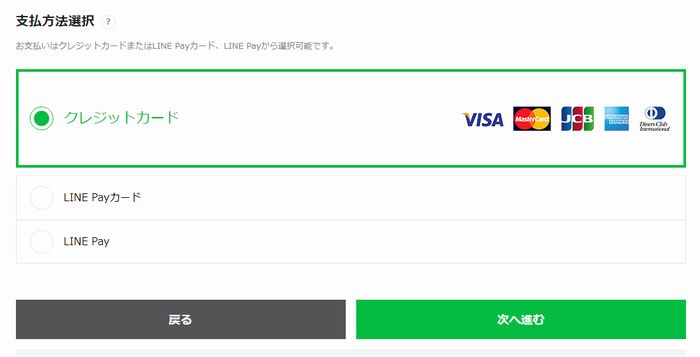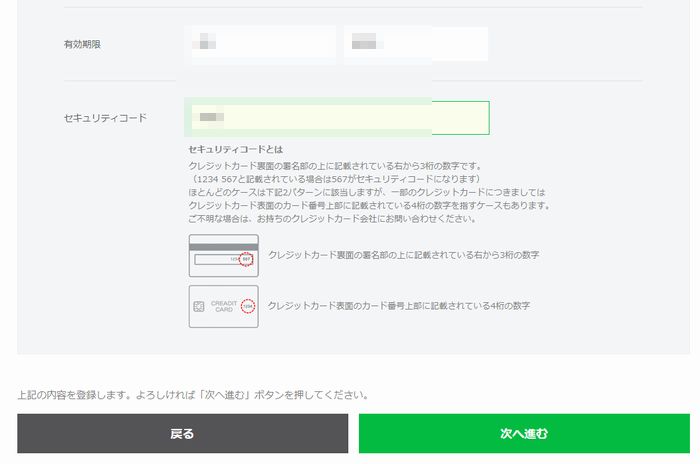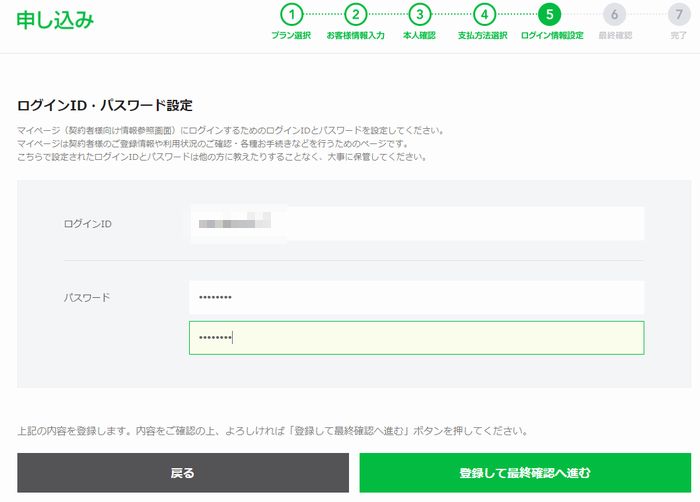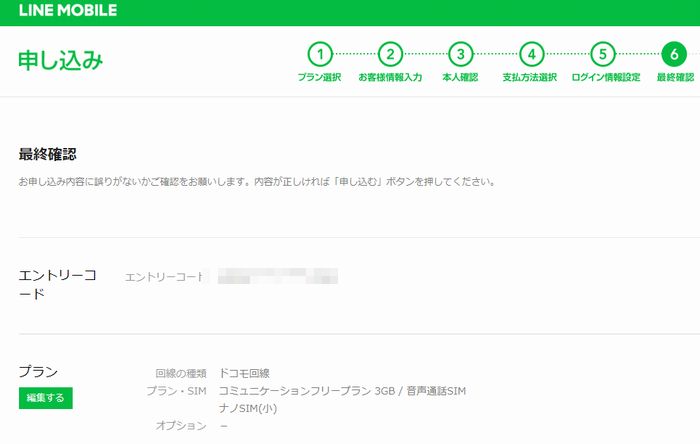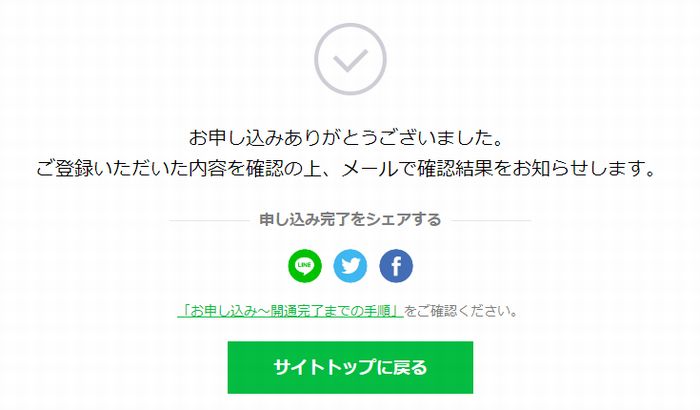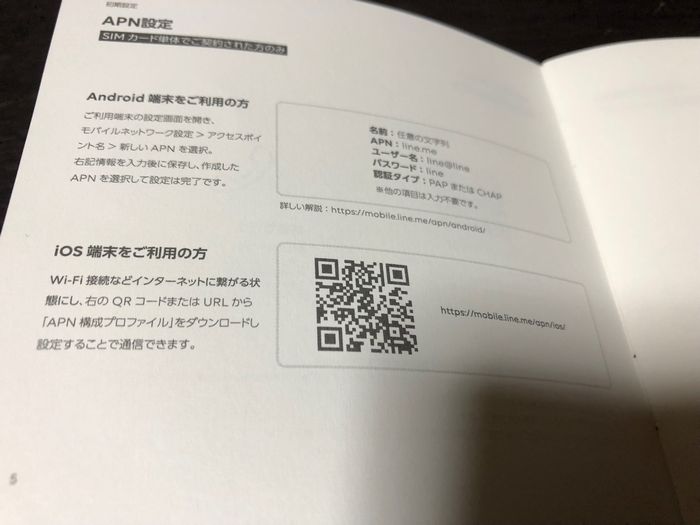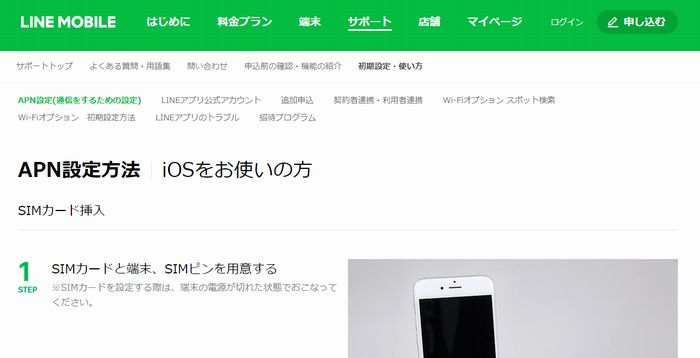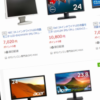LINEモバイルを子供用に契約してみました
LINEモバイルを子供用に契約することにしました。
![]() うちの兄弟は長男、次男ともに中学の部活を引退してから携帯電話(スマートフォン)を持たせた経緯があり、三男のB.A.もそのつもりだったのですが、兄たちとは環境が違うチームに所属しているということもあり、連絡手段があったほうが心配ないということでスマートフォンをもたせることにしました。
うちの兄弟は長男、次男ともに中学の部活を引退してから携帯電話(スマートフォン)を持たせた経緯があり、三男のB.A.もそのつもりだったのですが、兄たちとは環境が違うチームに所属しているということもあり、連絡手段があったほうが心配ないということでスマートフォンをもたせることにしました。
兄二人は両親と同じdocomoで契約したんですが、もう一台新規で契約というのは経済的にも負担が大きいです。
そこで格安SIMと呼ばれるサービスを検討してみた結果、LINEモバイルと契約するという結論に至りました。
ちょうど私が機種変更するタイミングで、端末を購入しなくても良かったというのも理由の一つです。
動画編集に関連したテーマではないのですが、写真や動画のやり取りという意味ではスマートフォンをもたせるメリットはありますし、LINEモバイルの契約についてまとめてみました。
この記事の目次
LINEモバイルを契約する
格安SIMの中からLINEモバイルを選んだ理由は?
格安SIMには数多くの種類があって、どの会社を選べばいいのかわからないというのが本当のところです。
「格安SIM おすすめ」などのキーワードで検索すると、様々な情報を知ることができるんですが、今回こだわったのは、
- ドコモで使っていた端末(iphone6s)が使える
- 価格
- 子供の使用スタイルにマッチしている
このあたりを重点的に考えました。
1.ドコモで使っていた端末が使える
ドコモの端末が使えるというのは、ドコモ回線を使用しているのでSIMロック解除が不要ということです。
余計な手間をかけずにドコモで使っていた端末が使えるというのは重要で、端末を購入する必要がなくなるわけですし、逆に言えばこれが使えないとなると自動的に候補から外れます。
2019年9月1日から、各キャリアとも中古端末のSIMロック解除に応じることが義務付けられるらしいので、どの端末でもSIMロック解除して使えるようになるんでしょうが、現状ではドコモの端末が使えるという条件は必須です。
2.価格
格安SIMをあえて選択するわけですので、サービスよりは価格重視で考えるのは当然です。
契約の段階になると様々な付帯サービスを勧められて、結果料金が高くなるということはよくあることですが、今回は最低限の機能以外は一切契約はしません。
基本的には、
- 通信量は3GB程度でOK
- 緊急時のために通話はできるようにしたい
この2つでOKです。
通信量の3GBというのは、動画の閲覧をしなければ十分な容量だと思いますし、これを超えるような使いかたはしないように十分言い聞かせます。
通話に関してはLINE通話で十分な気もしますが、スマホを持っていない祖父母に送迎を頼むようなシチュエーションも想定できますし、緊急時の対応という意味では安心感があるので通話はできるようにします。
他の機能に関して、例えば端末の保険のようなサービスは付帯してもいいのですが、今回は最低限の条件で契約することにしました。
3.子供のスタイルにマッチしている
子供がスマートフォンを使ってすることといえば、SNSとYoutubeの視聴がもっとも多いのではないかと思います。
B.A.もスマホ自体はわたしのお下がりを自宅のWi-fiを使って使用していて、家の中ではLINEやゲーム、そしてYouTubeもよく見ています。
スマホが外で使えるようになってもこの傾向は変わらないでしょうし、ツイッターなども今後利用していくと考えられます。
YouTubeなどの動画視聴は通信量が多くかかってしまいますから、しっかりと自制するよう言い聞かせますが、LINEを含めたSNS利用に関して有利な条件のサービスがあれば中学生のスタイルにはマッチすると考えました。
以上の条件から選択したのがLINEモバイルです。
料金的には最安値というわけではなかったですが、なんといってもLINEを含めた主要SNSのデータ通信量がゼロというのが魅力的でした。
格安SIMの比較サイトは確かに参考になりますが、あまり考えても逆に決断できなくなりますし、どうせ格安なんだからと結構軽い気持ちで契約してみました。
LINEモバイル契約の準備~エントリーパッケージ購入
LIENモバイルを契約することは決定しましたが、まずは規約するにあたって情報を収集しなければいけません。
格安だから軽い気持ちでとは言いつつも、知識がないと時間的にも金銭的にもロスが生じる可能性が高いです。
いろいろと調べたんですが、LIENモバイルを契約するにあたっては、「エントリーパッケージ」を使用すると初期費用が安くなるということを知りました。
LIENモバイルのエントリーパッケージ
LIENモバイルのエントリーパッケージというのは、契約時に使うと登録手数料が無料になるもので、大手家電量販店や、ネットだとAmazonなどで購入できます。
使いかたとしては、エントリーパッケージを購入することで入手できる「エントリーコード」を使ってネットから契約しますが、やってみると非常に簡単に契約できました。
このエントリーパッケージについてですが、初期費用が安くなるということからおすすめであることは間違いないのですが、サイトによってはエントリーパッケージを使うことで逆に損をするという情報を伝えているものもありました。
結果的に私はエントリーパッケージを購入して使ったんですが、エントリーパッケージを使うことが不利益になる状況をまとめてみます。
エントリーパッケージは損をする?
LINEモバイルのエントリーパッケージについてのネガティブな情報をまとめると、
- 有効期限がある
- データSIMの契約にはエントリーパッケージは利用できない
- 他のキャンペーンと併用できない
- エントリコードを一度入力すると再利用できない
というのが代表的だと思います。
それぞれについて今回の事例を踏まえて考察します。
1. 有効期限がある
今回購入したエントリーパッケージを開封して中を確認します。
このパッケージのエントリーコードは有効期限が2019年の2月28日までとなっており、購入してからの期間は4ヶ月以上あります。
有効期限が以上に短いということならば問題はありますが、このくらいの期間があれば十分でしょう。
中には有効期限切れのエントリーパッケージが届くという情報もありました。
有効期限はパッケージを開封しなければ確認できないのに、開封してしまうと返品ができないということですが、さすがにそれはクレーム対応してもらわないといけない事象でしょう。
リスクの一つとして認識はしておいたほうがいいかもしれませんが、今回の購入に関しては有効期限の問題は発生しませんでした。
2.データSIMの契約にはエントリーパッケージは利用できない
エントリーパッケージを使ったLINEモバイルの契約
まずはエントリーパッケージの記述に従ってLINEモバイルのホームページにアクセスします。
⇒LINEモバイルのエントリーパッケージを使った申込みのページ
エントリーパッケージを使った申込みのステップが説明されていますが、今回はすでにエントリーパッケージを購入済みですので、ページを下にスクロールすると、
「申し込む」というボタンがあるのでクリックします。
申し込み前の確認画面が開きます。
申し込みの流れや注意事項をよく読んで確認しましょう。
確認が終わったらページ下部の「上記事項に同意の上、申し込む」をクリックします。
「コードを使用して申し込み」をクリックします。
エントリーコードの入力画面になります。
エントリーコードを入力したら、ページ下部の「次へ進む」をクリックします。
回線選択の画面になります。
うちの場合はドコモを利用していましたので、「ドコモ回線」をクリックします。
プラン選択の画面になります。
コミュニケーションフリーの「選択する」をクリックします。
プラン選択の続きですが、
- 基本データ容量-3GB
- サービスタイプ-音声通話SIM
- 通話サービス-いつでも電話のみ利用する
を選択しました。
引き続きプラン選択ですが、
- 申し込み内容-新規番号での申込み
- 申し込み内容選択-SIMカードのみ
を選択しました。
SIMカードの選択ですが、カンタン選択のまま「iPhone」を選択すると、利用できるSIMカードに「ナノSIM(小)」が自動で選択されました。
その他のオプション選択として
- 持ち込み端末保証
- LINE MUSIC
- Wi-Fi
- ウイルスバスター
- 留守番電話
- 割込通話
- 通話明細
- 転送電話
- 国際電話
- 国際ローミング
の項目がありますが、今回は何も選択していません。
持ち込み端末保証は最初からチェックしてありましたが外しました。
以上の選択が完了すると、毎月の支払料金目安が1,690円になりました。
選択内容に間違いがないことを確認し、「次へ進む」をクリックします。
Wi-Fiオプションの申込みが表示されましたが、ここは「申し込まない」をクリックす。
この後いくつかのオプションの申込画面が表示されますが、全て「申し込まない」をクリックしました。
お客様情報入力の画面になりますので、各項目を入力します。
最後に規約等を確認して、各項目にチェックを入れたら「次へ進む(メール送信)」をクリックします。
本人確認のメールが送信されるのでメールをチェックします。
上の画像のメールが届いていましたので、申込みURLをクリックします。
本人確認書類のアップロードになります。
ここでは確認書類に運転免許証を選択、カメラで撮影して画像をアップロードします。
画像アップロード後に記載内容を確認し、間違いがなければ「住所・氏名ともに正しい」にチェックを入れて「次へ進む」をクリックします。
支払方法選択の画面になります。
クレジットカードを使うので、「クレジットカード」を選択して「次へ進む」をクリックします。
カード情報の入力画面になりますので、各項目を入力して「次へ進む」をクリックします。
ログインIDとパスワードの設定になります。
マイページのログインに必要となりますので、設定したIDとパスワードは忘れないように保存しておきましょう。
入力が終わったら「登録して最終確認へ進む」をクリックします。
最終確認が完了したら、ページ最下部の「申し込む」をクリックします。
以上でLINEモバイルの申し込みは完了です。
自動返信のメールが届きますが、確認の連絡は後日メールされますのでしばし待ちます。
今回の場合は、申し込みの翌日に「契約成立のお知らせ」というメールが届き、その日の夕方に「商品発送のお知らせ」メールが届き、更に翌日に商品が到着しました。
LINEモバイルの初期設定
利用開始手続き
さっそくLINEモバイルを使いたいところでしたが、なんだかんだで忙しくて利用開始手続きをできないでいたら、「サービス開始のお知らせ」というメールが届きました。
マニュアルを確認したところ、利用手続きをしなくても、商品到着の翌々日の午後には自動的に実施されるそうです。
ちなみに利用開始手続きは、ウェブサイトから以外に電話でも行えるようです。
ちょっと後手を踏んでしまいましたが、引き続き初期設定作業を行ないます。
SIMカードを端末に挿入して設定を行う
SIMカードに端末を挿入します。
SIMカードの挿入が完了したら、APN設定というのを行ないます。
SIMカードのみの購入者が行う設定のようですが、マニュアルにQRコードがあるのでカメラを使ってアクセスします。
ここから先はスマートフォンからの操作になりますが、以下のページに飛びます。
⇒https://mobile.line.me/support/apn/ios/
このページでiphoneのSIMカード挿入からAPN設定をわかりやすく説明されているので、手順通りにすすめば問題なく設定できると思います。
ここまで終了すればLINEモバイルで通話が可能になります。
この後はLINEの設定や契約者連携、利用者連携などの操作がありましたが、子供が勝手にサクサク進めていたので、私の出番はここまででした。
![]()
まとめ
LINEモバイルを子供用に契約したことを時系列にしてまとめてみましたが、おさらいすると
- 子供にスマートフォンをもたせることにしたけど安く済ませたいので格安SIMを探す
- ドコモの端末を使えるサービス
- LINEモバイルならLINEやSNSが使い放題らしい
ということでLINEモバイルを選んだんですが、価格だけであればもっと安い会社もありますし、様々なプランも各会社豊富に揃っているようなので、もっと慎重に吟味しても良かったかもしれません。
そうはいってもすべての情報を把握して、最も自分にあったプランを探すというのは大変ですし、時間的なコストを考えると今回のように勢いで決めてしまうのもありだと思っています。
一昔前ならば子供に携帯電話を与える是非のようなものも思案したかもしれませんが、生活上必要であるから買い与えることを決めましたし、後は本人に間違った使いかたをしないように周知することが親の努めだと思っています。
動画編集関連で言えば、早速カメラを使って撮影した写真や動画をLINEを使ってシェアしてくれていますし、素材集めという観点から見れば非常に有用です。
Googleドライブを使えというと面倒くさがって嫌がりますが、LINEだと簡単に送ってくれるんですよね。